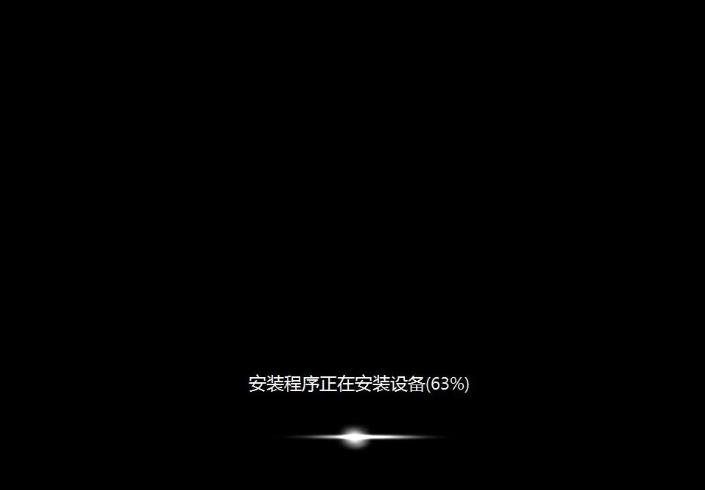u盘装系统是时下很流行的装机方式,这种方法简单快捷,出错率低,只要一个启动u盘就可以搞定了。说到这里,可能有些用户还半信半疑。那不妨接着往下看小编是怎样使用老毛桃启动u盘安装win7系统的吧! 安装原版win7系统需要做好下列准备工作:
① 、制作一个装机版老毛桃u盘启动盘;
② 、下载一个原版win7系统镜像文件,拷贝到u盘启动盘中;
接下来开始u盘装win7系统的安装操作:
将制作好的老毛桃启动u盘插入电脑USB插口,然后开启电脑,待屏幕上出现开机画面后按快捷键进入到老毛桃主菜单页面,接着移动光标选择“【02】运行老毛桃Win8PE防蓝屏版(新电脑)”,按回车键确认,如下图所示:
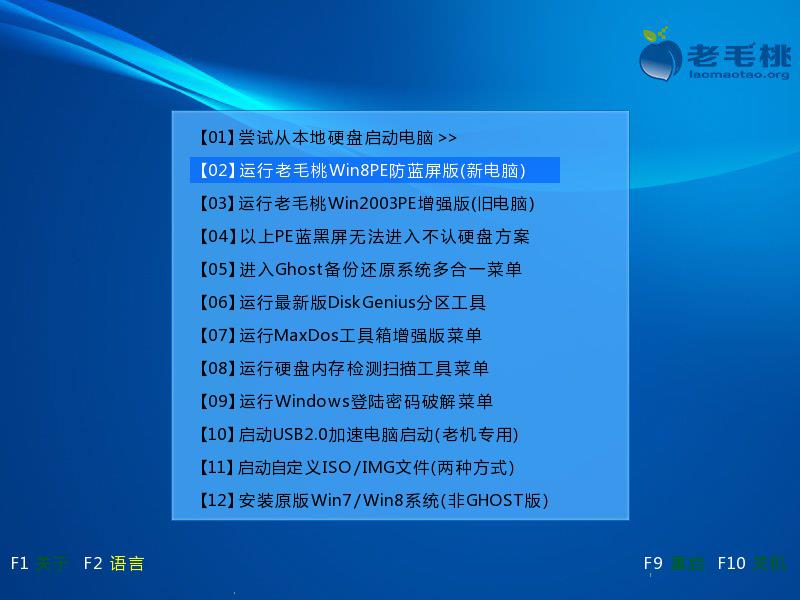
登录pe系统后,鼠标左键双击打开桌面上的老毛桃PE装机工具,然后在工具主窗口中点击“浏览”按钮,如下图所示:
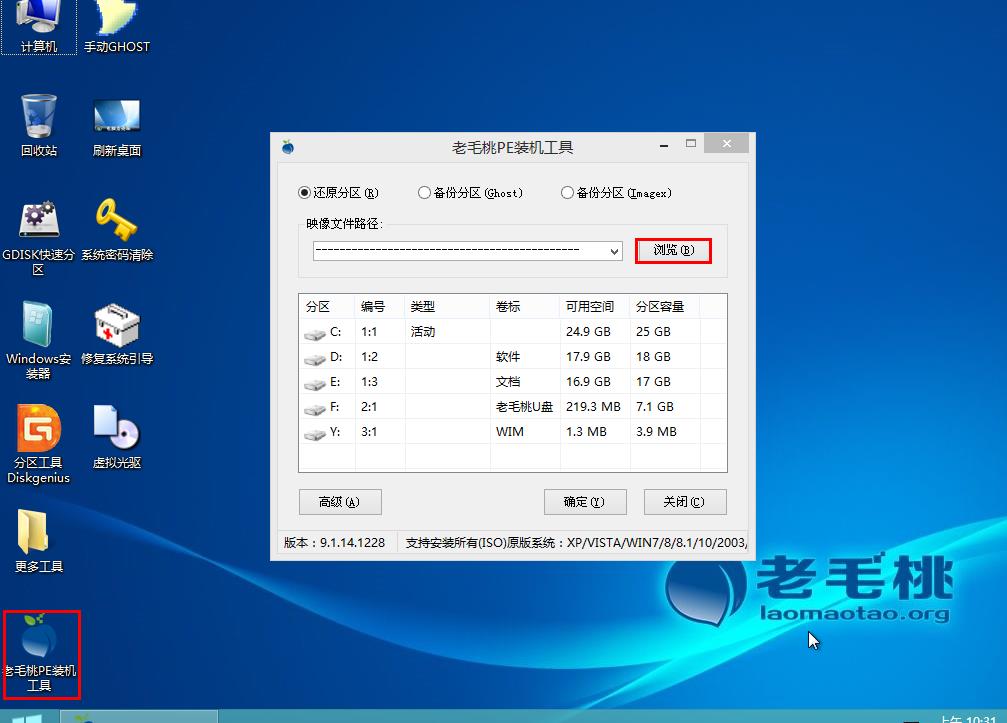
此时会弹出一个查找范围窗口,我们只需打开启动u盘,选中后缀名为iso的系统镜像文件,点击“打开”按钮,如下图所示:
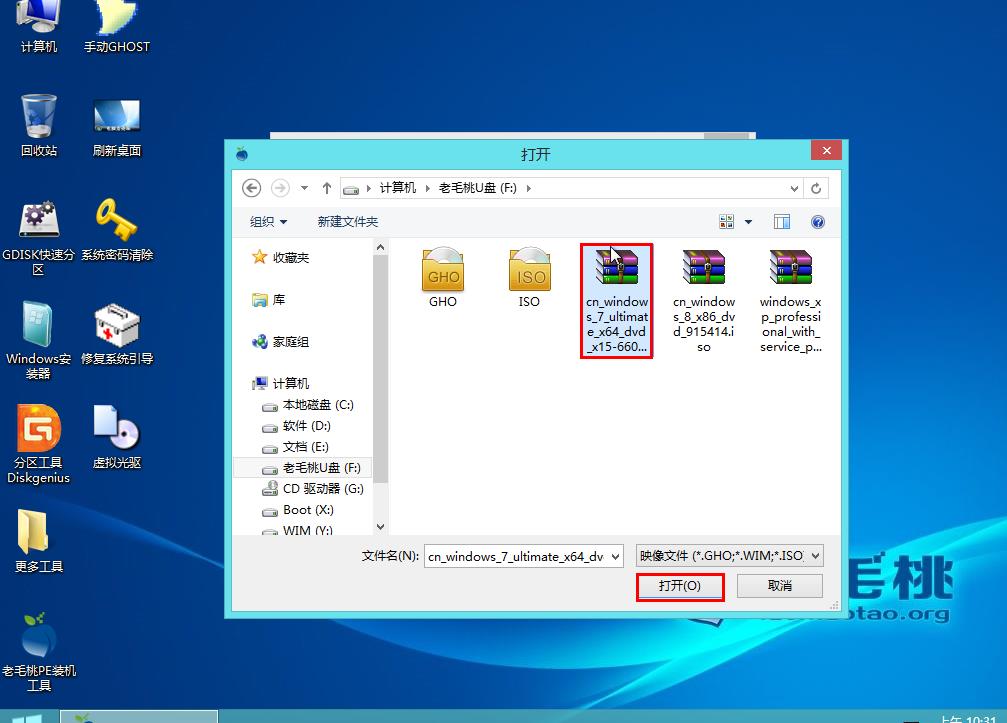
随后我们根据需要在映像文件路径下拉框中选择win7系统其中一个版本(这里,以win7系统专业版为例),接着在磁盘分区列表中选择C盘作为系统盘,然后点击“确定”按钮即可,如下图所示:
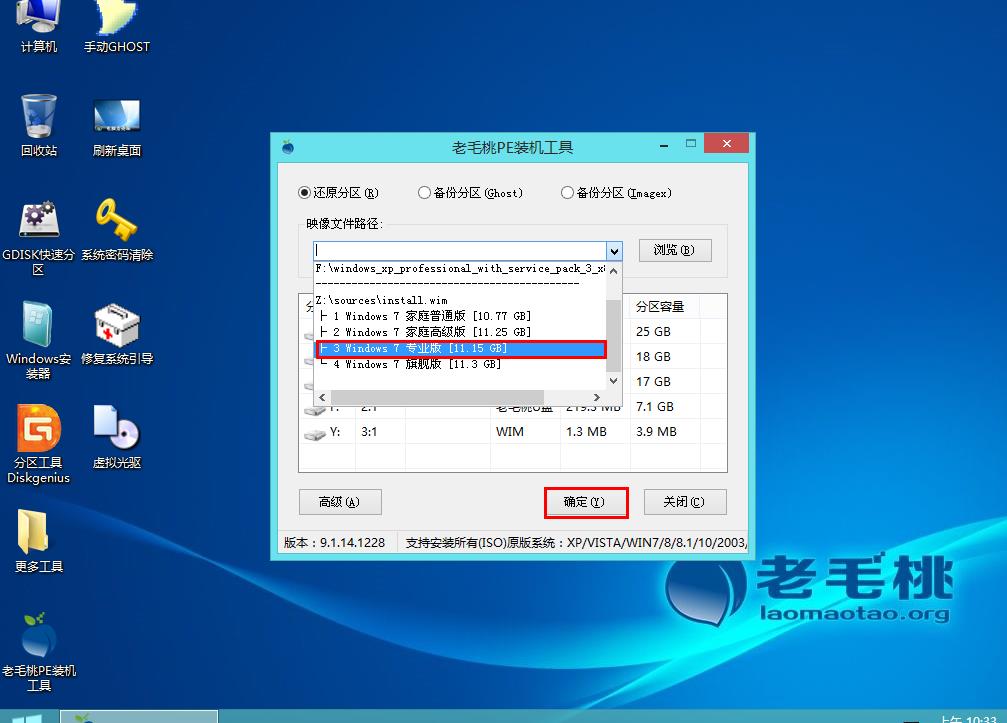
此时会弹出一个提示框,询问是否需执行还原操作,在这里建议默认设置,只需点击“确定”即可,如下图所示:
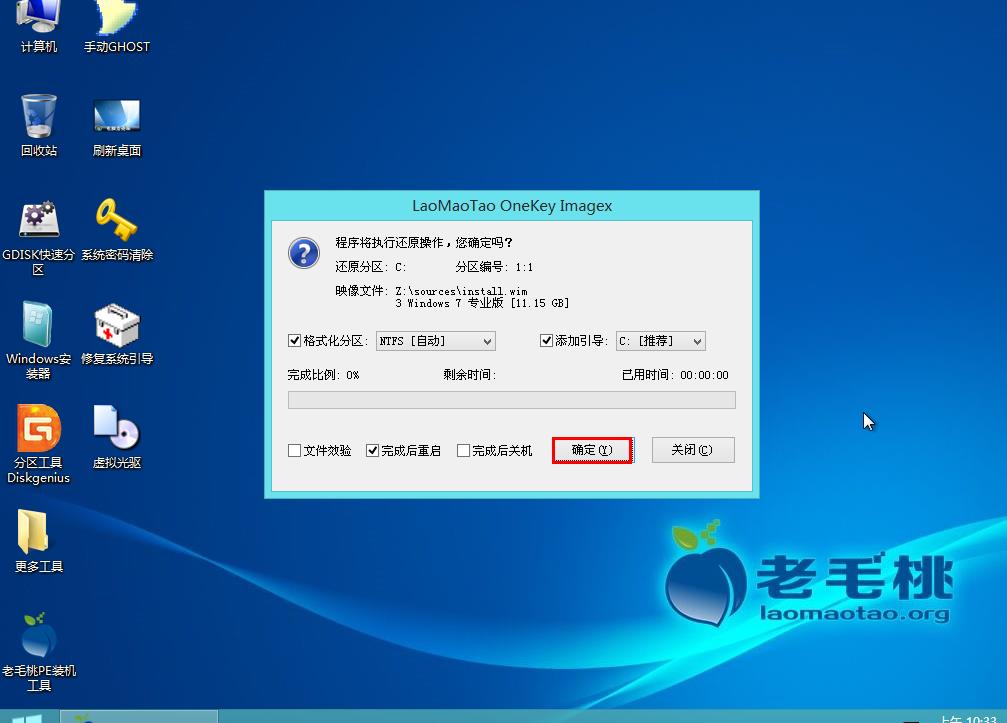
完成上述操作后,程序开始释放系统镜像文件。释放完成后,电脑会自动重启,继续余下的安装操作,我们只需耐心等待即可。如下图所示: 至此,u盘装win7系统的具体步骤就跟大家介绍完了。是不是如小编前面说的那样很简单呢?那就赶紧做个老毛桃u盘启动盘,试着在电脑上安装win7或其他系统吧!